Windows Copilot verfügt über Plugins, die jedoch noch nicht verwendet werden können
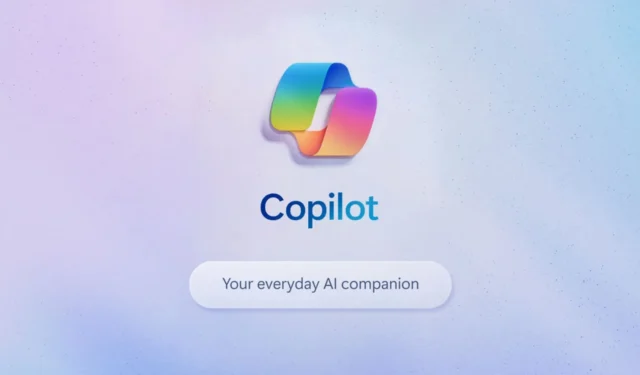
Erinnern Sie sich, als wir Ihnen sagten, dass Math Solver wieder auf Edge verfügbar ist , allerdings als Bing-Plug-in, nachdem es vor einiger Zeit veraltet war ? Rate mal? Math Solver ist auch auf dem neu veröffentlichten Window Copilot als … ja, Sie haben es erraten: Plug-in enthalten.
Der Windows-Enthusiast @Leopeva64 hat entdeckt , dass Plugins auch für Windows Copilot erhältlich sind und der gesamte Plug-in-Bereich dem Bing Chat in Edge sehr ähnlich ist.
Dies ist sinnvoll, wenn man bedenkt, dass Windows Copilot auf Bing basiert und der KI-Assistent tatsächlich Bing verwendet, um Echtzeitinformationen aus dem Internet abzurufen.
Es ist noch nicht klar, ob die Installation der Plug-Ins auf Bing Chat diese automatisch auch auf Windows Copilot installiert, aber wahrscheinlich wird Microsoft in Zukunft die Option freigeben, Plug-Ins manuell hinzuzufügen.
Derzeit sieht es so aus, als würde Windows 11 automatisch Plug-ins für Windows Copilot hinzufügen, genau wie bei Bing Chat. Und es wird nach dem Windows-Update passieren.
Plugins auf Windows Copilot: Wie greife ich darauf zu und lohnt es sich?
Nun, Plug-ins in Windows Copilot sind genauso nützlich wie sie in Bing Chat. Wenn Sie bereits Plug-ins für Bing Chat verwenden, sollte die Verwendung dieser Plug-ins auch für Windows Copilot nicht anders sein.
Mit Plug-ins wie Math Solver , Spotify oder Adobe Express können Sie Ihre Arbeit ganz einfach und gut gelaunt erledigen. Copilot verwendet das Spotify-Plugin, um nach einer passenden Playlist für Ihre Stimmung zu suchen. Anschließend können Sie die anderen Plugins nutzen, um gemeinsam mit dem KI-Assistenten an Ihren Projekten zu arbeiten.
Sie sind also zumindest einen Versuch wert, und es ist gut, dass Microsoft die Option für Plugins in Copilot hinzugefügt hat.
Um darauf zuzugreifen oder zu sehen, wie viele Plugins es gibt, müssen Sie die folgenden Schritte ausführen:
- Öffnen Sie Ihren Windows Copilot und klicken Sie auf das Symbol oben links.
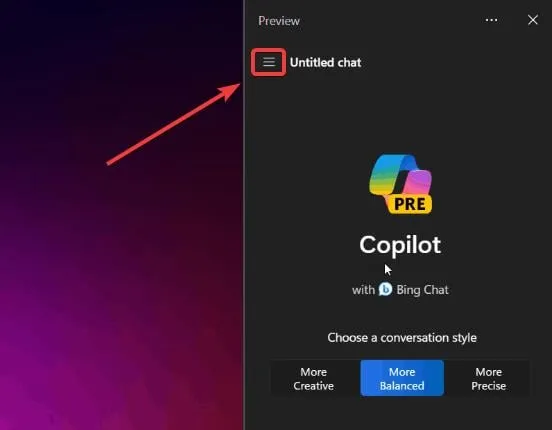
- Klicken Sie hier einfach auf den Bereich „Plugins“ und fertig.
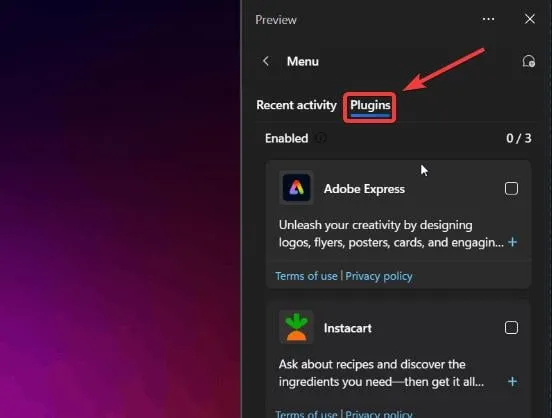
Im Bereich „Plugins“ sollten Sie alle installierten Plugins für Ihren Windows Copilot sehen können. Sie haben auch die Möglichkeit, sie zu aktivieren/deaktivieren.
Was denken Sie über sie? Lass uns wissen.



Schreibe einen Kommentar